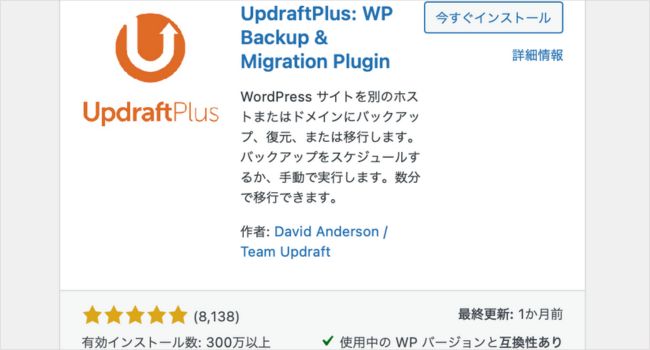でもブログをはじめたばかりで、どうすればいいかわからない
そんなブログ初心者の不安を解決する記事をご用意しました。
この記事でわかること
- WordPressブログのバックアップをとる方法
- UpdraftPlusで今すぐバックアップをとる方法
- UpdraftPlusで自動バックアップを設定する方法
- UpdraftPlusでバックアップからブログを復元する方法
WordPressでブログを運営する際、定期的にバックアップをとる作業はかかせません。
なぜなら、自分のブログを守るために必要な作業のひとつといえるからです。
そこでこの記事では、WordPressブログのバックアップを取る方法について解説します。
ブログをはじめたばかりの人でも操作しやすい「UpdraftPlus」というプラグインを使った方法の紹介です。
最後までみることで、ブログ初心者でも「ブログのバックアップと復元する方法」がわかるようになりますよ。
目次 タップでとべます
【バックアップ・復元プラグイン】UpdraftPlusとは
まず、今回バックアップに使用するプラグイン「UpdraftPlus」についてサクッと紹介します。
「UpdraftPlus」は、WordPressのバックアップと復元をかんたんな操作で行えるようにするプラグインです。
海外でもユーザーが多いプラグインで、300万人以上の人がインストールしています。
無料でつかえるのにかなり使い勝手が良いプラグインです。
バックアップにオススメのプラグインとして、よく「BackWPup」も紹介されています。
しかし、実は復元するときの作業が少し複雑なのが正直なところ…
その点「UpdraftPlus」は、初心者にとってもわかりやすい操作性が特徴です。
ということで、いまからバックアップ体制を整える方にはこのプラグインをオススメしています。
【なぜ自分でバックアップするの?】サーバーの自動バックアップ機能だけに頼らない理由

それでも自分でバックアップをとっておいたほうがいいの?
結論から言うと、レンタルサーバー外にもバックアップをとることをおすすめします。
なぜならメインサーバーに災害や機器の故障、サイバー攻撃が発生するリスクがゼロではないからです。
万が一このようなトラブルが発生しても、物理的にデータの保管場所をわけておけばサイトの復旧がしやすくなります。
リスク分散をして自分のサイトを守るために、必ずサーバー外にバックアップをとる環境を整えておきましょう。
【UpdraftPlus】インストールの方法・使い方
それでは、ここからは各項目ごとに「UpdraftPlus」の使い方を解説していきます。
【UpdraftPlus】インストール方法
まず、WordPressの管理画面で「プラグイン > プラグインを追加」の順番でクリックします。
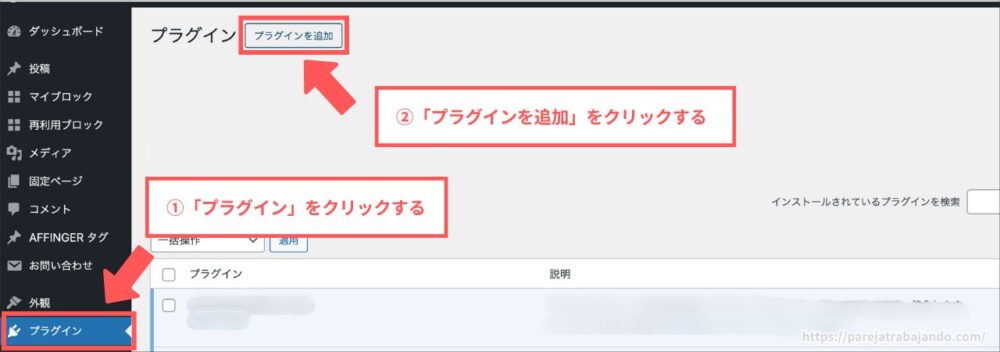
つぎに右上の検索窓に「UpdraftPlus」を入力してください。
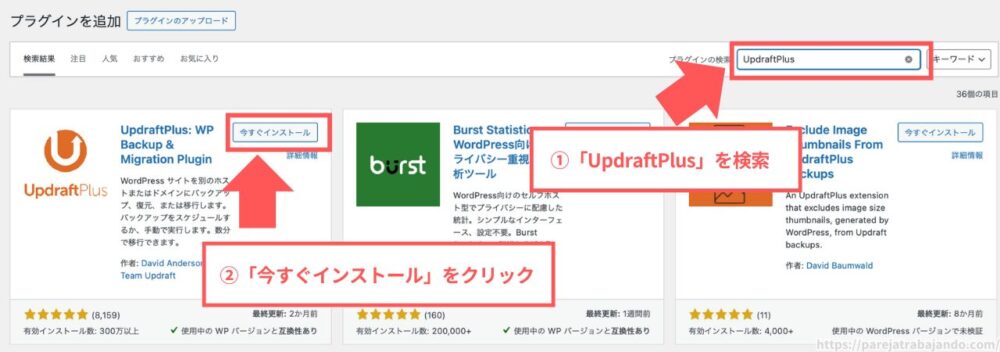
検索結果にプラグインが出てくるので「今すぐインストール」をクリックしましょう。
インストール後は「有効化」をクリックしてください。
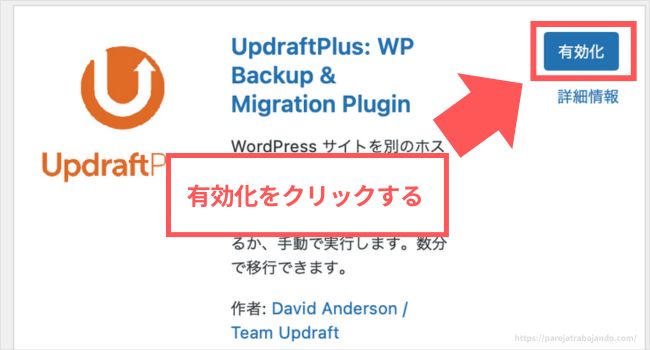
すると、設定画面にすすむ表示が出てきます。
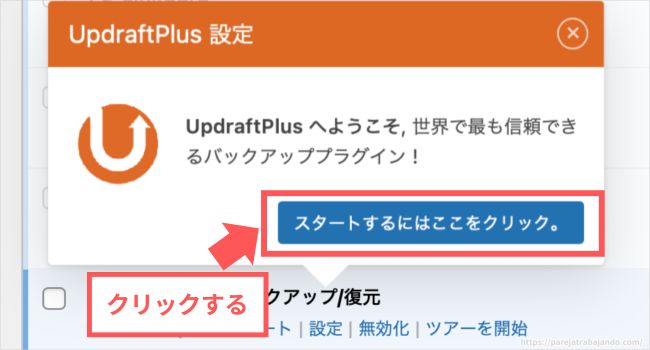
そのまま「スタートするにはここをクリック。」を押します。
すぐに画面が切り替わり「最初のバックアップ」の表示が出ますが、まだバックアップはとらなくて大丈夫です。
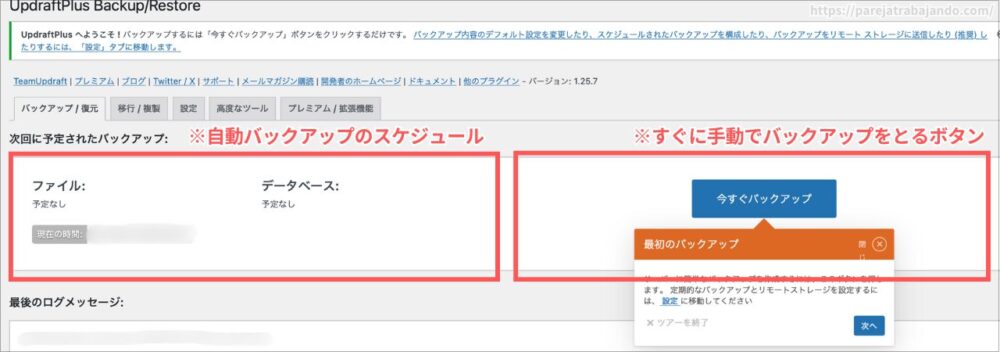
なぜならこの状態のままだと、バックアップの保存先が同じWordPress内になってしまうから。

また、安全上の観点からもバックアップは外部環境にとっておいてこそ価値を発揮するものです。
ということで、先に保存先や自動バックアップの設定を次の項目の手順ですませましょう。
【UpdraftPlus】自動バックアップのスケジュール・保存先の設定方法
ここからは、自動バックアップのスケジュールや保存先を設定していきます。
「設定」タブを開いて「ファイル」と「データベース」のスケジュールを設定してください。
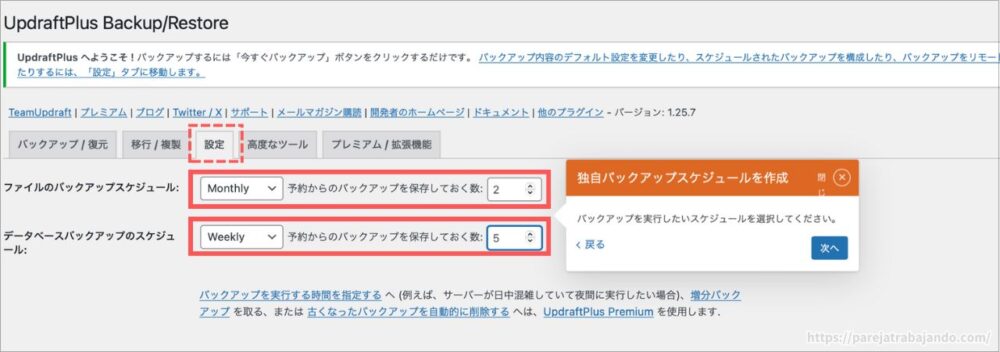
| ファイル |
サイトを表示して動かすために必要なファイル (容量が大きいデータ) |
プラグインやテーマのファイル アップロードした画像 など |
| データベース |
投稿したコンテンツの情報が含まれたデータ (容量が小さいデータ) |
投稿した記事のタイトルや内容 カテゴリ、投稿日時、タグ など |
スケジュールや保存数は、自分のサイトの運営スタイルにあわせて設定します。
どんな間隔でバックアップをとればいいかわからない方は、以下を目安に設定しましょう。
バックアップをとる目安
- ファイル:容量が大きく更新頻度が低い
→「頻度:毎月or隔週」「データを保存しておく数:1-2」 - データベース:容量が小さく更新頻度が高い
→「頻度:毎日or毎週」「データを保存しておく数:2-30」
スケジュールを決めた後は「保存先」の設定です。
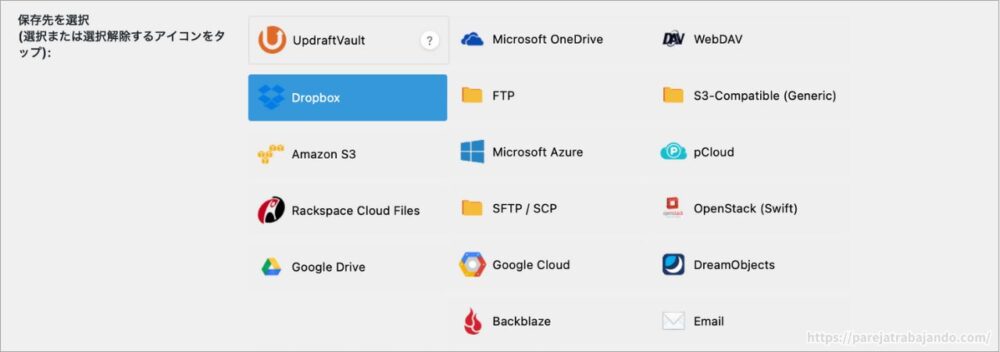
基本的にはサーバー外部の環境にデータが保存されるようにします。
外部環境の例
Dropbox、Googleドライブ など
Dropboxを選んだ方は、そのまま画面下にある「変更を保存」をクリックしてください。
Googleドライブの方は、その下にある「認証」部分からアカウントにログインします。

保存先の設定が完了すると、以下の画面が表示されます。
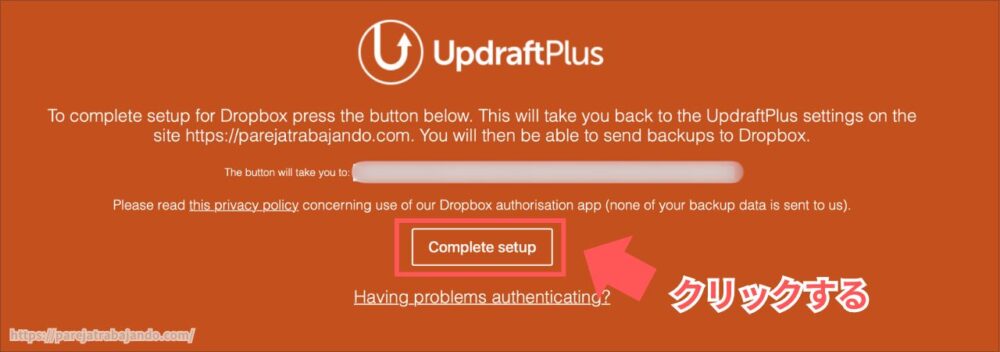
「Complete setup」をクリックすれば、設定は完了です。
【UpdraftPlus】手動バックアップをとる方法
ここからは手動でバックアップをとる方法をご紹介します。

左メニューにある「UpdraftPlus」の設定画面を開いてください。
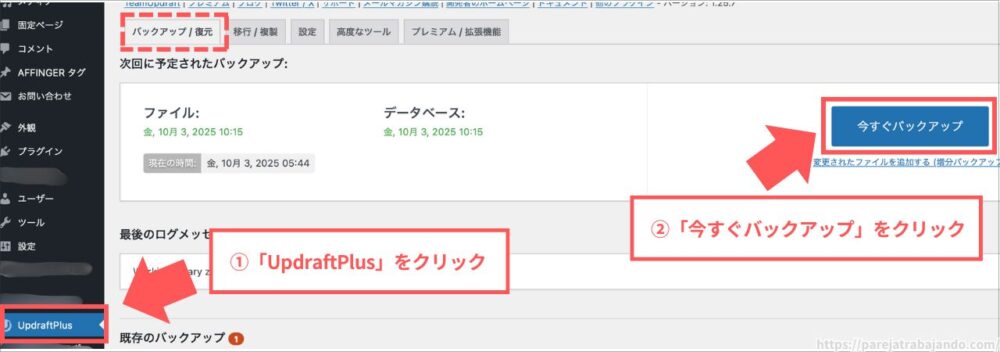
「バックアップ/復元」に表示されている「今すぐバックアップ」をクリックしましょう。
すると、以下の画面が表示されます。
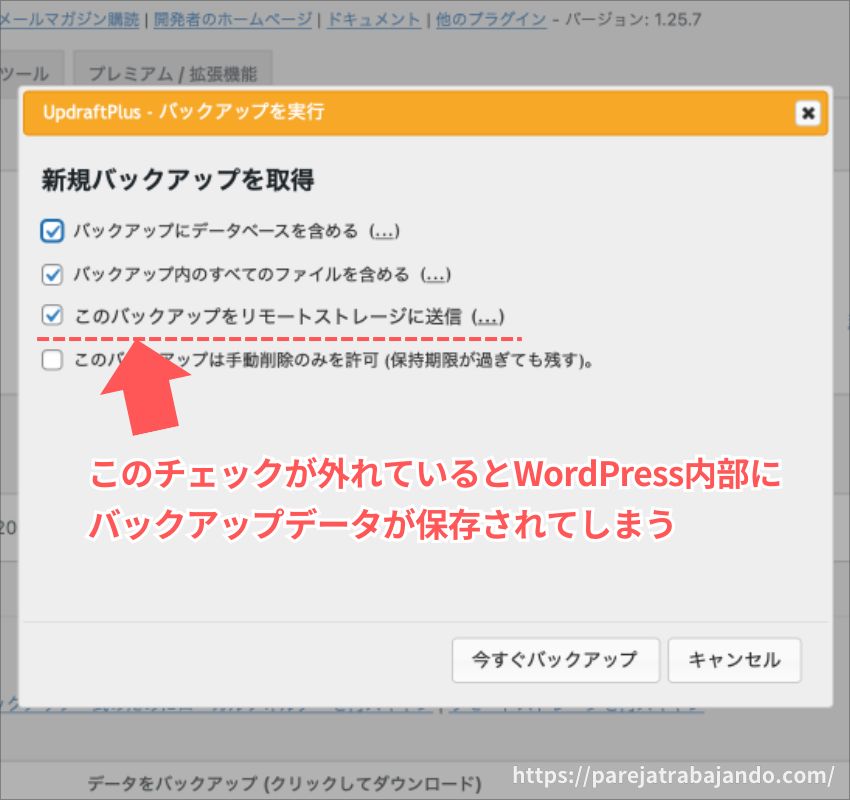
そのままチェックを入れたまま「今すぐバックアップ」をクリックすればOK。
保存先にすべてのデータが保存されたら、手動バックアップは完了です。

【UpdraftPlus】バックアップから復元する方法
「UpdraftPlus」のバックアップデータの復元は、クリックだけのかんたんな作業です。
左メニューにある「UpdraftPlus」の設定画面を開いたら、画面下の「既存のバックアップ」を確認します。

復元したいデータを確認できたら「復元」ボタンをクリックしてください。
バックアップデータをローカル環境(自分のパソコンなど)に置いてる場合は、「バックアップファイルをアップロード」からファイルをアップロードしてください。
取得するデータを選択する画面が出てくるので、必要なものを選択して「次へ」をクリックします。
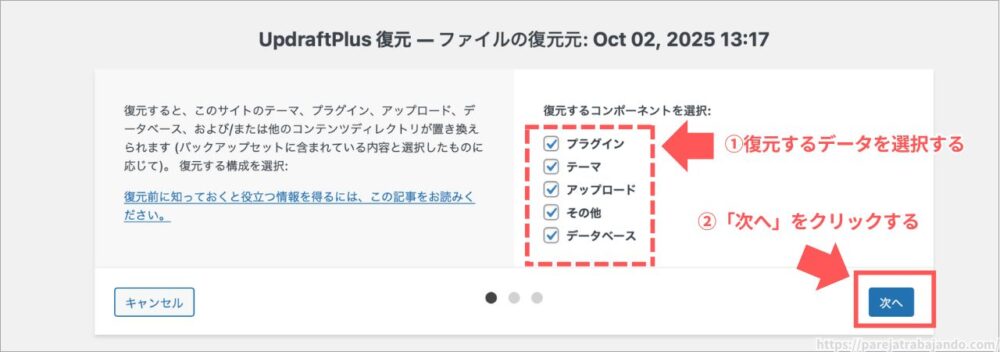
データの準備が完了すると「バックアップファイルが正常に処理されました」と表示が出ます。
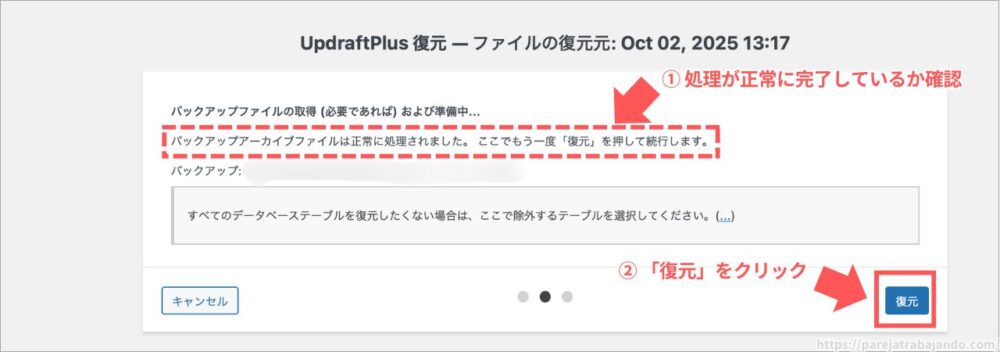
確認ができたら「復元」ボタンをクリックして、「Restore successful」が出たら復元完了です。
注意ポイント
復元はあくまでバックアップデータをとった時点と同じ状態までもどす作業です。
たとえば1ヶ月前のバックアップデータを利用して復元を行った場合、その期間に追加した新しい記事や設定があったとしても元の状態(バックアップ時点)まで上書きされます。
できる限りリアルタイムに近いデータを復元できるよう、バックアップのスケジュール管理をしましょう。
【UpdraftPlus|まとめ】はじめに設定して定期的なバックアップをとりましょう
この記事では「UpdraftPlusをつかったバックアップの取り方と、復元方法」を画像付きで解説しました。
アップデート前はもちろん、定期的なバックアップ作業は自分のサイトを守るために大切な作業です。
ぜひ万が一のリスクに備えるべく、自分でバックアップをとる習慣をつけておきましょう。

ここまでご覧いただき、ありがとうございました^^
この記事があなたのブログ運営の力になっていれば幸いです^^
これからもいっしょにブログ運営をがんばっていきましょうね!
ではまた!Hasta luego〜^^♪
(Hasta luego(アスタルエゴ):スペイン語で「さようなら」)